
Er du plaget av at venner hele tiden kan se når du er aktiv på Facebook Messenger? I så fall har du kommet til rett sted. I denne bloggen vil jeg demonstrere noen enkle trinn du kan ta for å slå av Active Status i Facebook Messenger på iPhone eller iPad. Så les videre og lær hvordan du holder deg unna nysgjerrige øyne.
- Slik aktiverer eller deaktiverer du Active Status i Facebook på iPhone eller iPad
- Hvordan kontrollere hvem som kan se deg online på Facebook fra nettet
Slik aktiverer eller deaktiverer du Active Status i Facebook på iPhone eller iPad
Å vises offline på Facebook eller Messenger-appen har aldri vært lett. Med noen få enkle trinn kan du slå på eller av den aktive statusen til profilen din. La oss se hvordan:
Bruker Facebook-appen
- Start Facebook-appen på din iPhone.
- Velg hamburgerikonet nederst til høyre.
Noen ser kanskje et profilbilde i stedet. - Velg Innstillinger og personvern → velg Innstillinger.
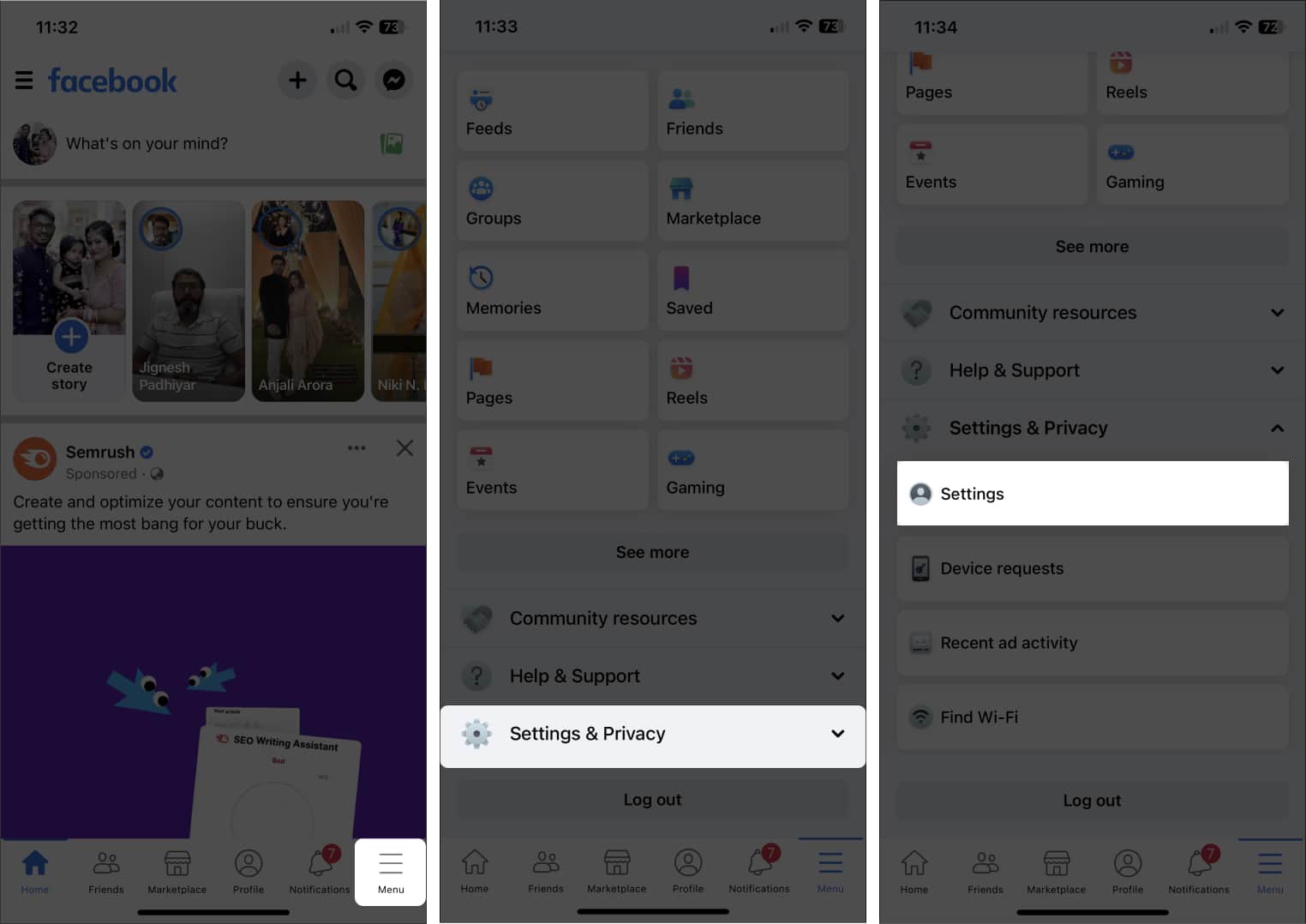
- Velg alternativet Aktiv status under Målgruppe og synlighet.
- Slå av alternativet Vis når du er aktiv.
- Velg Slå av fra popup-vinduet.
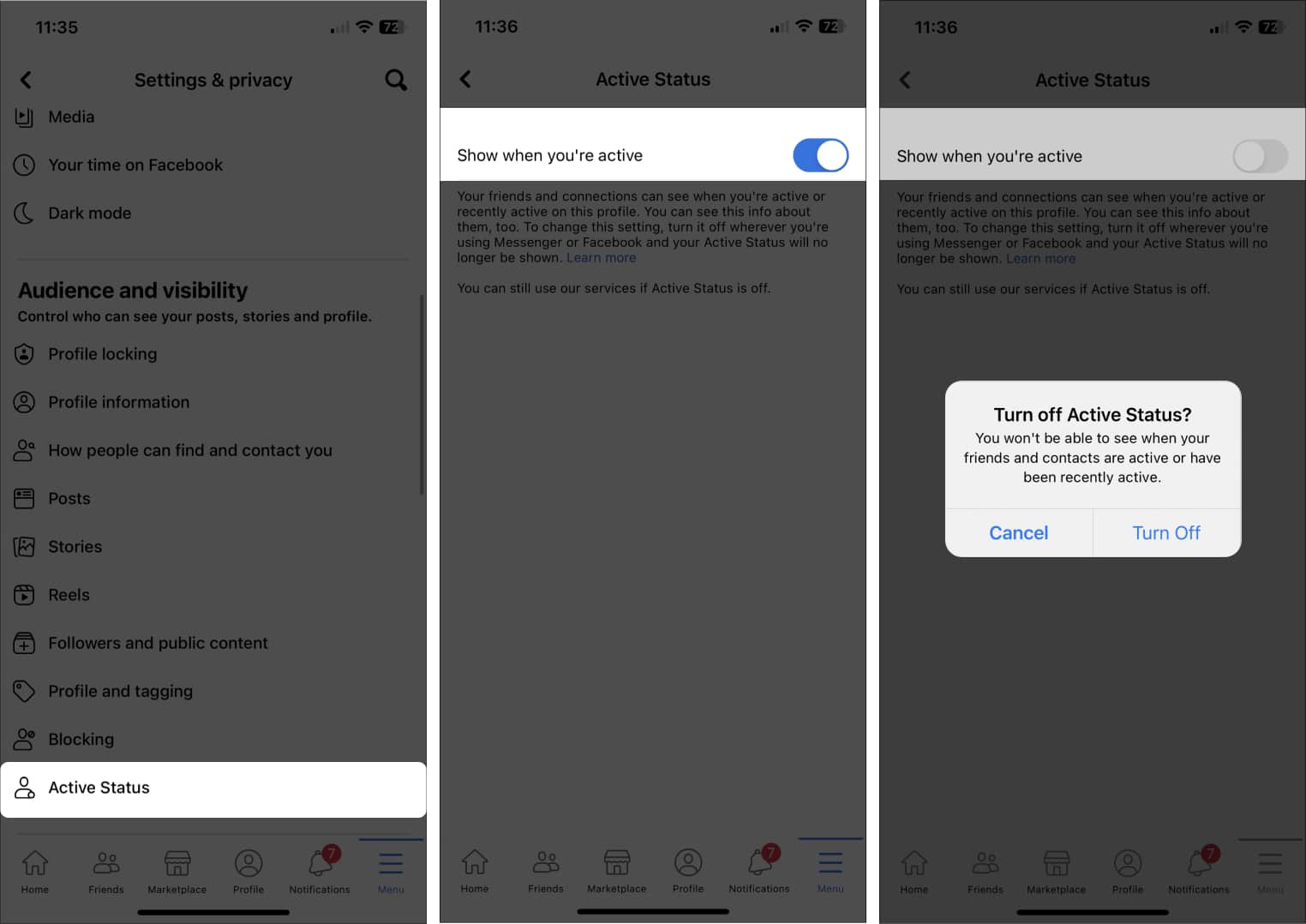
Bruker Messenger-appen
- Åpne Messenger-appen.
- Sveip til venstre eller trykk på hamburgerikonet øverst til venstre.
- Velg Innstillinger-ikonet → og trykk på Aktiv status.
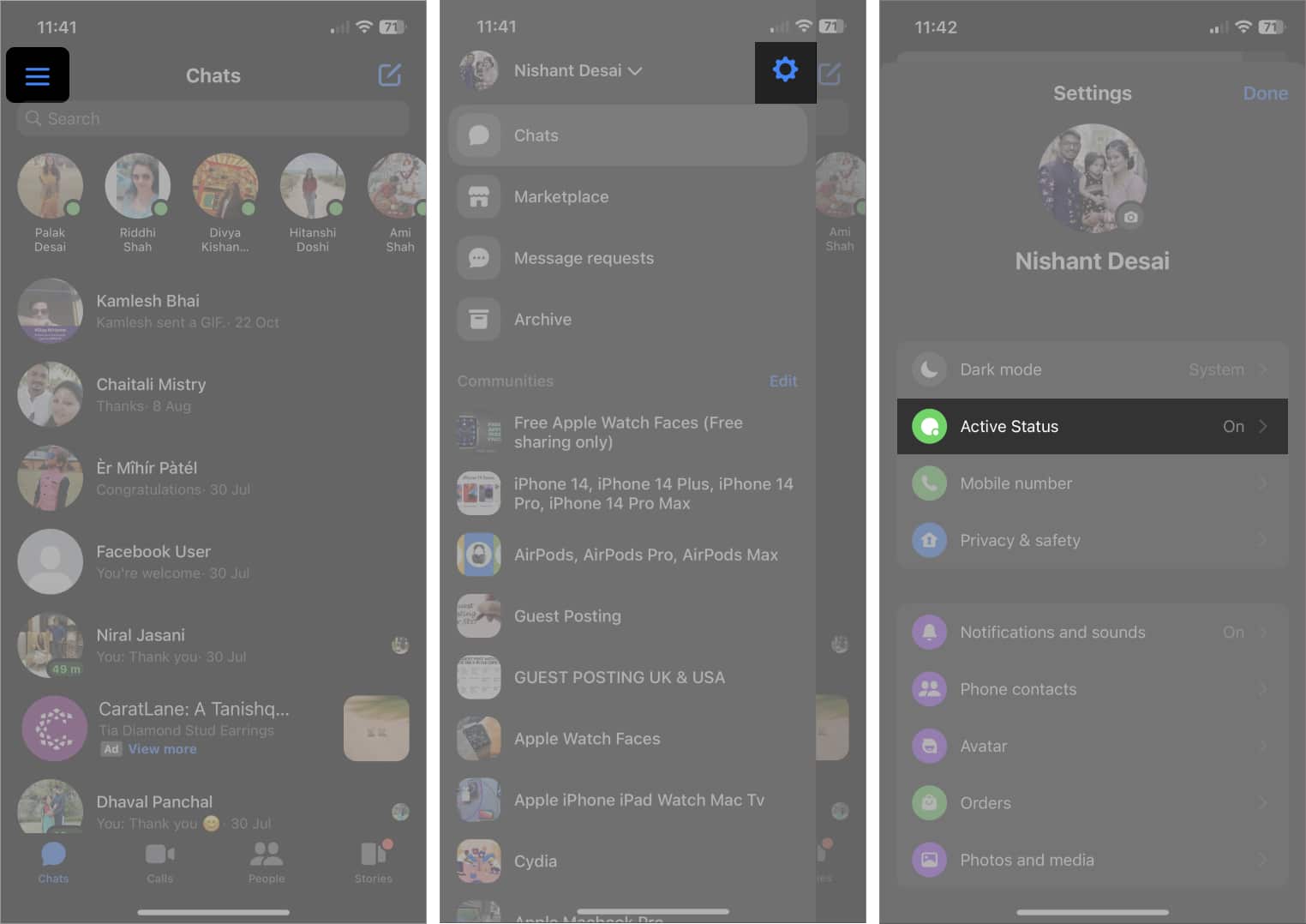
- Slå av Vis når du er aktiv → trykk på Slå av når du blir bedt om det.
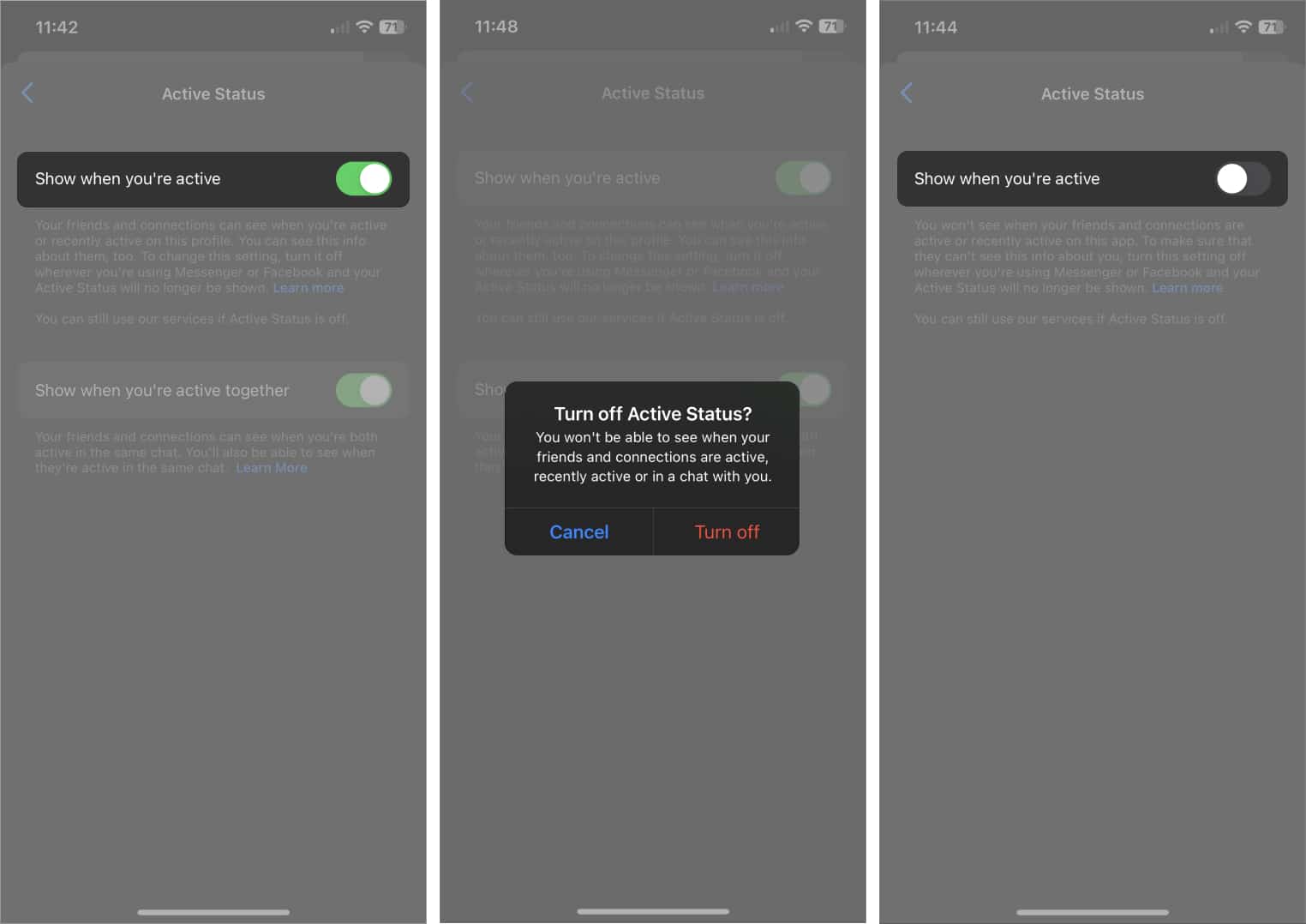
Messenger-appen lar deg videre vise din aktive status bare når du og vennen din er aktive sammen. Dette fungerer imidlertid ikke hvis du har slått av aktiv status for alle på Facebook Messenger.
Hvordan kontrollere hvem som kan se deg online på Facebook fra nettet
Hvis du vil tillate et bestemt sett med Facebook-venner som kan eller ikke kan se din aktive status uten å deaktivere den for alle, bør du følge trinnene nedenfor via nettleseren.
- Åpne hvilken som helst nettleser → logg inn på din Facebook regnskap.
- Gå til Messenger → velg ikonet med tre prikker.
- Klikk på alternativet Aktiv status.
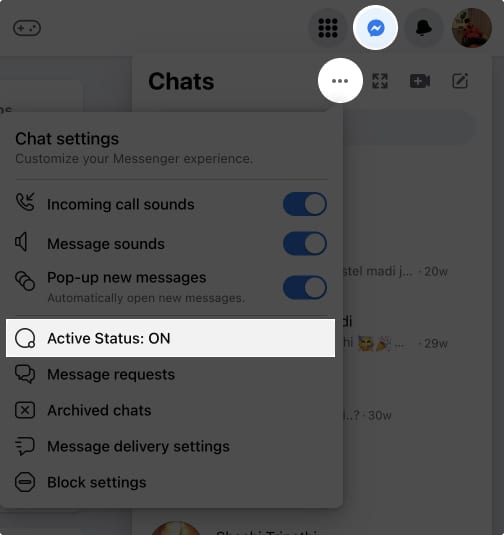
- Slå av Aktiv status → velg Lagre hvis du vil deaktivere din aktive status for alle.
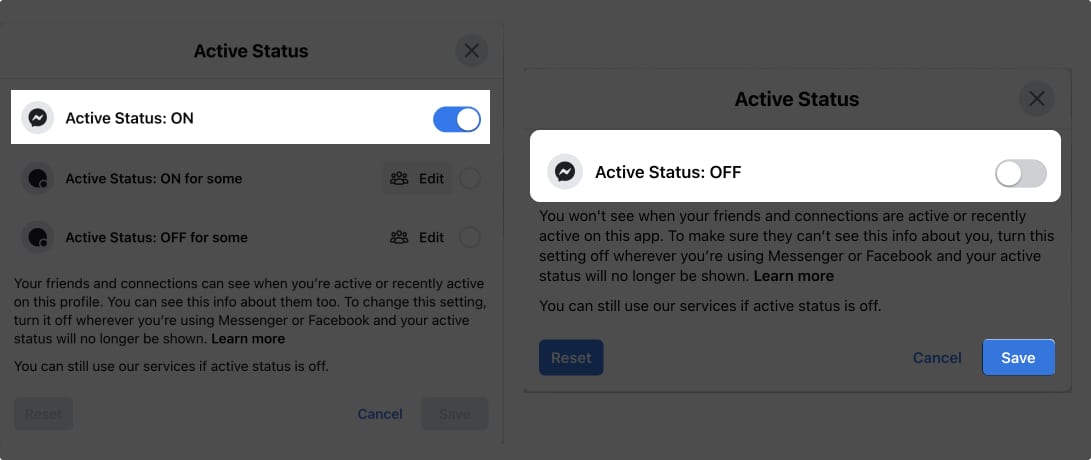
- Du kan imidlertid enten aktivere eller deaktivere statusen din for et bestemt sett med venner hvis du ønsker det.
- Velg Rediger ved siden av alternativet du foretrekker.
Her har jeg valgt PÅ for noen. - Legg til deltakere etter eget valg → klikk Lagre.
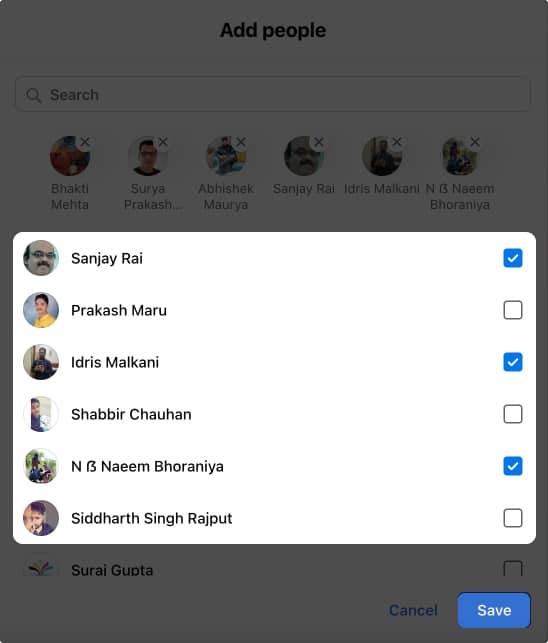
- Du vil bli spurt om Active Status-menyen.
- Velg alternativet du endret → klikk Lagre.
- Nå kan ingen se din aktive status bortsett fra deltakerne du nettopp la til.
- Du kan gjenta det samme for AV for noen, og det vil handle deretter.
Vanlige spørsmål
Ja, å slå av Active Status vil ikke påvirke muligheten til å bruke Messenger på noen måte. Du vil fortsatt kunne sende og motta meldinger som vanlig.
Nei, vennene dine vil ikke kunne se når du er tilkoblet hvis du slår av Active Status. De vil bare kunne se forrige gang du var aktiv på Messenger.
Nei, hvis du har deaktivert synligheten til nettstatusen din, vil du ikke kunne lese den aktive statusen til personen du snakker med.
Konklusjon
Oppsummert er det en enkel prosess å slå av Active Status i Facebook Messenger på iPhone. Ved å slå av denne funksjonen kan du opprettholde personvernet ditt og unngå å bli forstyrret når du ikke vil være det. Alternativt kan du skjule statusen du har sett i en chat i Messenger også.
Jeg håper at denne artikkelen har vært nyttig, og hvis du har noen bekymringer angående det samme, ikke nøl med å slippe dem nedenfor.
Les mer:
- Gjenopprett slettede meldinger på Facebook Messenger for iPhone og web
- Hvordan sende Soundmojis på Facebook Messenger
- Slik finner du Facebook Messenger-historikken din på iPhone, iPad eller skrivebord
Leave a Reply
You must be logged in to post a comment.